Какие провода нужно замкнуть для запуска блока питания
Как известно, включение компьютера производится с помощью кнопки «Power», которая, в свою очередь, подключена к материнской плате. Для запуска блока питания без компьютера нам необходимо исключить из данной схемы материнскую плату с помощью способа, который я опишу чуть ниже.
При осуществлении данной операции помните, что:
- Необходимо отключить ПК и полностью отсоединить БП от компьютера;
- К одному из внешних разъёмов БП необходимо подключить какую-либо нагрузку (сойдёт какой-либо старый винчестер или проигрыватель СД (ДВД) дисков). Без подобной нагрузки возможны различные негативные последствия, в форме отказа БП от запуска, выход его из строя, иные нежелательные дисфункции;
- Будьте предельно аккуратны в выполнении указанных ниже операций. Случайное замыкание неверных контактов может вывести устройство из строя.
Как включить блок питания без компьютера (без материнской платы)
Раньше были блоки питания (сокращённо БП) стандарта АТ, которые запускались напрямую. С современными устройствами АТХ такой фокус не получится. Для этого понадобится небольшой провод или обычная канцелярская скрепка, чтобы замкнуть контакты на штекере.

Слева — штекер на 24 контакта, справа — более старый штекер на 20 контактов
В современных компьютерах используется стандарт АТХ. Существует два вида разъёмов для него. Первый, более старый, имеет 20 контактов на штекере, второй — 24. Чтобы запустить блок питания, нужно знать, какие контакты замыкать. Чаще всего это зелёный контакт PS_ON и чёрный контакт заземления.
Обратите внимание! В некоторых «китайских» версиях БП цвета проводов перепутаны, поэтому лучше ознакомиться со схемой расположения контактов (распиновкой) перед началом работы.
Пошаговая инструкция
Итак, когда вы ознакомились со схемой расположения проводов, можно приступать к запуску.
-
Если блок питания находится в системнике — отключите все провода и вытащите его.

Аккуратно вытащите БП из системного блока

Подключите к блоку питания что-нибудь для создания нагрузки, например, винчестер

Внимательно сравните расположение контактов на своем штекере и на схеме

Изготовьте перемычку

Замкните контакты PS_ON и COM

Лампочка горит, вентилятор шумит — блок питания работает
Как включить блок питания без компьютера
Чтобы включить блок питания без компьютера следует обращать внимания на таблицы расположений всех необходимых контактов на разъеме. Пины стандартного ATX блока представлены в нижеприведенной таблице:
| Цвет | Сигнал | Контакт | Контакт | Сигнал | Цвет |
| Оранжевый | +3.3V | 1 | 13 | +3.3V | Оранжевый |
| +3.3V sence | Коричневый | ||||
| Оранжевый | +3.3V | 2 | 14 | -12 V | Синий |
| Чёрный | Земля | 3 | 15 | Земля | Чёрный |
| Красный | +5V | 4 | 16 | Power on | Зелёный |
| Чёрный | Земля | 5 | 17 | Земля | Чёрный |
| Красный | +5V | 6 | 18 | Земля | Чёрный |
| Чёрный | Земля | 7 | 19 | Земля | Чёрный |
| Серый | Power good | 8 | 20 | -5V | Белый |
| Фиолетовый | +5 VSB | 9 | 21 | +5V | Красный |
| Жёлтый | +12 V | 10 | 22 | +5V | Красный |
| Жёлтый | +12 V | 11 | 23 | +5V | Красный |
| Оранжевый | +3.3V | 12 | 24 | Земля | Чёрный |
- Три затененных контакты (8, 13 и 16) — сигналы управления, а не питания.
- «Power On» подтягивается на резисторе до уровня +5 Вольт внутри блока питания, и должен быть низкого уровня для включения питания.
- «Power good» держится на низком уровне, пока на других выхода ещё не сформировано напряжение требуемого уровня.
- Провод «+3.3V sence» используется для дистанционного зондирования.
Прежде чем вы узнаете о том, как включить блок питания без компьютера следуйте таким советам: не запускайте БП, не подав хоть какой-нибудь нагрузки. Цепь, которая преобразует электричество может поломаться и тогда нужно будет заменять ATX блок. Такой ремонт может быть довольно дорогостоящим.
Как запустить блок питания без материнской платы:
- Замкните контакт включения (Power On) в ноль. Практически во всех случаях он окрашен в зеленый цвет.
- Замкните землю – любой контакт, окрашенный в черный цвет. Достаточно замкнуть всего один. Замкнутые контакты выглядят следующим образом:
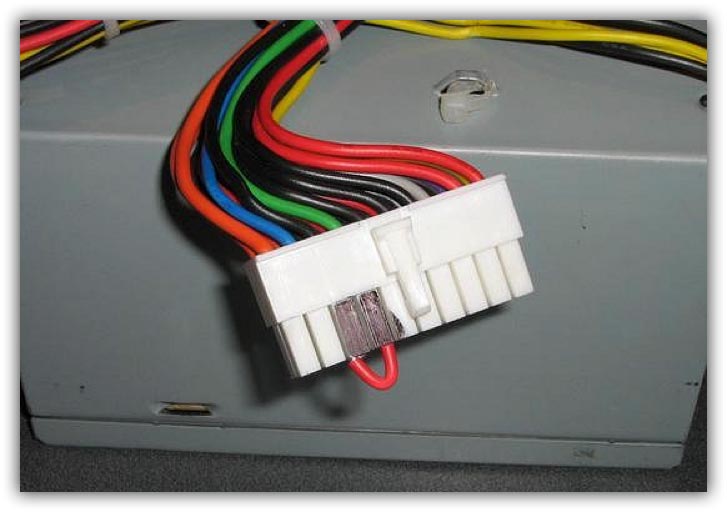
- Если вы используете таблицу пинов, то возьмите самую простую скрепку и прикоснитесь ею к контактам 15 и 16. Таким простым способом вы замкнете их. Приведенная выше таблица поможет вам сориентироваться в контактах БП ATX. После того как нужные контакты были замкнуты, Power Supply должен запуститься. Если этого не произошло, то можно замкнуть зеленый провод и другой черный.
- Максимально старайтесь не перенагружать Power Supply. Подключите к нему, например, жесткий диск или дисковод.
Китайские производители блоков очень часто путают английские названия цветов gray (серый) и green (зеленый), поэтому зеленый провод может быть серым. В любом случае старайтесь ориентироваться по таблице.
Как включить блок питания без компьютера

Первые источники питания для ПК производились по стандарту АТ. Благодаря этому, запуск можно было произвести без использования ПК, т.е. напрямую. Сейчас же блоки выпускаются в новом стандарте АТХ, и холостой запуск теперь вредит им. Они оснащены коннекторами SATA и Molex для подключения жестких дисков и видеокарт. Также имеются 4-pin и 8-pin питание для подключения процессора и 20 pin (более старые устройства) или 24 pin (оснащаются современные ПК) под материнскую плату.
Для запуска БП необходимо знать, какие контакты требуется замкнуть, как правило для это используют разъем PS_ON (зеленый) и COM (черный). Далее пошагово рассмотрим общие шаги по запуску без ПК.
Прежде всего необходимо понимать, по каким кабелям какое напряжение идет, чтобы обезопасить себя. Схема распиновки блока питания:
| Цвет | Уровень напряжения в Вольтах | Номер разъема | Номер разъема | Уровень напряжения в Вольтах | Цвет |
|---|---|---|---|---|---|
| оранжевый | +3,3 | 1 | 13 | +3,3 | оранжевый |
| оранжевый | +3,3 | 2 | 14 | -12 | синий |
| черный | заземление | 3 | 15 | заземление | черный |
| красный | +5 | 4 | 16 | Power on | зеленый |
| черный | заземление | 5 | 17 | заземление | черный |
| красный | +5 | 6 | 18 | заземление | черный |
| черный | заземление | 7 | 19 | заземление | черный |
| серый | Power good | 8 | 20 | -5 | белый |
| фиолетовый | +5 VSB | 9 | 21 | +5 | красный |
| желтый | +12 | 10 | 22 | +5 | красный |
| желтый | +12 | 11 | 23 | +5 | красный |
| оранжевый | +3,3 | 12 | 24 | заземление | черный |
- для начала необходимо выполнить отключение БП от сети и других компонентов ПК;
- затем откручиваем болты крепления и аккуратно вытаскиваем источник питания из системного блока;
Обратите внимание, что блоки оснащенные 20 pin и 20+4 pin разъемами не следует включать без нагрузки. В противном случае он может выйдет из строя.
- для обеспечения нагрузки будем использовать кулер. Главное, чтобы БП не работал без нагрузки;
- далее требуется выполнить замыкание PS_ON (зеленый) и COM (черный). Для запуска используем скрепку или изготавливаем перемычку. Перемычку можно изготовить из обыкновенного кусочка провода с зачищенными концами;
- замыкаем контакты, вставляем скрепку или перемычку в разъемы PS_ON и COM и запускаем БП.
Касательно старого блока питания стандарта AT — там все немного по-другому. Замыкание зеленого и черного контакта не включат блок питания без материнской платы. В этом случае необходимо изготовить 2 перемычки и использовать для запуска сразу две комбинации: голубой – черный и белый – коричневый.
ВНИМАНИЕ! При запуске БП стандарта AT стоит быть внимательным! Напряжение на одном из замыкаемых контактов 220 Вольт!
Первый запуск
Как гласит компьютерная мудрость, если вы смогли найти блок питания ПК, как включить его — понять и того проще. Все современные компьютерные блоки соответствуют АТХ (особому международному стандарту). Таким образом, 20-pin разъем имеет контакт, который отвечает за активное состояние любого такого агрегата. Речь идет о четвертом слева контакте (считать нужно от фиксатора крепления). Чаще всего необходимый нам контакт бывает зеленого цвета. Провод этот нужно попробовать замкнуть с землей (т. е. любым черным). Удобнее всего применить соседний, 3-й контакт. Если все сделано верно, моментально оживет блок питания, и зашумит кулер.
А теперь пора выяснить, как запустить блок питания компьютера без самого компьютера. Для этого необходимо сымитировать сигнал, который посылает материнская плата при нажатии на кнопку «Пуск». Сделать это несложно. Для запуска блока питания достаточно подать на его специальный вход, называемый «PS-ON», низкий уровень. То есть закоротить его на корпус. После этого вставляем шнур питания в розетку и включаем механический выключатель на «спине» БП (если он есть). Немногие знают, но в большинстве современных блоков питания этот выключатель находится на самом БП, с задней стороны компьютера.

Выключатель, расположенный на блоке питания ATX
Какие контакты нужно замкнуть
Какой сигнал послать блоку питания, мы разобрали. Но куда его подавать? Взглянем на распиновку основного разъёма питания материнской платы (см. выше). Один из проводов на нём зелёный и идёт на 16-й контакт вилки. Именно на него и нужно подать низкий уровень, то есть замкнуть с общим, цвет которого чёрный. Чёрных проводов на колодке много, можно выбрать любой. К примеру, идущий на 15 или 17 контакт. Это самый удобный вариант. Берём кусочек провода, зачищаем концы и вставляем в колодку, замкнув зелёный и чёрный. На худой конец, можно использовать разогнутую скрепку.

Важно! Подавать питание на БП лучше только после установки перемычки на колодке. Это избавит нас от проблем, если перемычку сразу и надёжно установить не удастся и в процессе манипуляций с проводами и скрепками блок питания будет многократно стартовать и отключаться. Это может легко вывести его из строя.
Если мы всё сделали правильно, то после подачи питания БП должен запуститься. Это будет слышно по характерному шуму вентилятора охлаждения.
Как на БП компьютера
подается питающее напряжение от электросети
Для того чтобы постоянные напряжения появились на цветных проводах блока питания, на его вход нужно подать питающее напряжение. Для этого на стенке, где обычно установлен кулер, имеется трехконтактный разъем. На фотографии этот разъем справа вверху. В нем есть три штыря. На крайние с помощью сетевого шнура подается питающее напряжение, а средний является заземляющим, и он через сетевой шнур при его подключении соединяется с заземляющим контактом электрической розетки. Ниже на некоторых Блоках питания, например на этом, установлен сетевой выключатель.

В домах старой постройки электропроводка выполнена без заземляющего контура, в этом случае заземляющий проводник компьютера остается не подключенным. Опыт эксплуатации компьютеров показал, что если заземляющий проводник не подключен, то это на работу компьютера в целом не сказывается.
Сетевой шнур для подключения Блока питания к электросети представляет собой трехжильный кабель, на одном конце которого имеется трех контактный разъем для подключения непосредственно к Блоку питания. На втором конце кабеля установлена вилка C6 с круглыми штырями диаметром 4,8 мм с заземляющим контактом в виде металлических полосок по бокам ее корпуса.

Если вскрыть пластмассовую оболочку кабеля, то можно увидеть три цветных провода. Желто — зеленый – является заземляющим, а по коричневому и синему (могут быть и другого цвета), подается питающее напряжение 220В.

Желто — зеленый провод в вилке С6 присоединяется к заземляющим боковым полоскам. Так что если придется заменять вилку, не забудьте об этом. Все о электрических вилках и правилах их подключения можете узнать из статьи сайта «Электрическая вилка».
Что делать, если блок питания не включается
Как включить блок питания от компьютера без самого компьютера мы выяснили, и если он включился, то всё в порядке. Можно переходить к измерению выходных напряжений и прочей диагностике. Но что делать, если БП так и не ожил?
Вариантов тут немного, поскольку мы изначально исключили поломку кнопки и материнской платы, произведя запуск БП компьютера напрямую. В первую очередь проверяем наличие напряжения в розетке. Как это ни банально, очень часто мы забываем сделать, и ломаем голову над проблемой, которая не есть проблема. Включаем мультиметр на измерение переменного напряжения с пределом не менее 400 В и просто устанавливаем щупы в розетку.
Дальше нужно проверить кабель питания. Поломка его происходит редко, но всё же случается. Осматриваем, выдёргиваем из ПК, включаем в розетку и при помощи этого же мультиметра измеряем напряжение на двух крайних контактах (средний — заземление).

Проверяем, не забыли ли мы включить сетевой выключатель на БП и не напутали ли с перемычкой. Всё на месте и верно? Попробуем разобрать устройство и поискать неисправность.
Замена ATX блока и советы по ремонту
Замена ATX БП предполагается в случае поломки старого экземпляра или в том случае, когда были заменены составляющие элементы персонального компьютера: более мощные видеокарты, процессоры, материнские платы, большее количество оперативной памяти. В случае такой модернизации ПК, блок питания становится неспособным снабжать питание все составляющие ПК. Прежде всего нужно удалить существующий ATX элемент, установить новый и протестировать его работоспособность. Нужно лишь знать базовые понятия схемотехники и следовать нижеприведенной инструкции:
- Необходимые подручные инструменты: стандартного размера крестовая отвёртка.
- Необходимо обесточить персональный компьютер – этот процесс подразумевает выдергивание электрошнура из БП.
- Следующим шагом нужно снять стенку системного блока, обычно она снимается с левой стороны корпуса путем откручивания нескольких винтиков.
- Удалите всю скопившуюся пыль из составляющих компьютера кисточкой или пылесосом. Обратите внимание, что чистку компьютера от скопившейся пыли нужно проводить хотя бы раз в полгода. Только после полного очищения от пыли можно приступать к следующим шагам.

- Отключите все провода, принадлежащие БП от других устройств. Обращайте внимание на возможное наличие специальных защелок в разъемах. Не выдергивайте присоединённые провода резко.
- После отсоединения всех проводов открутите винтики, которые прикрепляют БП к системному БП компьютера. Таким образом, старый блок питания будет снят.
- Чтобы присоединить новый БП повторите все действия с точностью до наоборот: закрепите его к системнику, аккуратно присоедините все его провода к нужным элементам, подключите к БП электрически шнур мощностью в 220 Вольт.
На материнской плате 8-контактный разъем питания, а на блоке питания только 4-контактный
Это одна из самых распространенных ситуаций, с которыми сталкиваются пользователи. К счастью, 4-контактный разъем питания совместим с 8-контактным разъемом. И это вполне работоспособное решение. Однако важно учитывать то, какой процессор вы будете запитывать 4-контактным кабелем питания и будет ли он разгоняться.
Если у вас бюджетный или энергоэффективный процессор, чье потребление не превышает 95–110 ватт, можете спокойно запитывать его 4-контактным кабелем питания. Почему рекомендуются такие низкие показатели мощности процессора? Потому, что блок питания, не имеющий 8-контактного кабеля питания — это скорее всего бюджетное решение, где могли сэкономить также и на толщине проводов и на качестве разъемов.
Очень важный момент — будет ли разгоняться процессор на материнской плате, запитанной 4-контактным кабелем питания. Тут все очень индивидуально и зависит от типа процессора, напряжения его питания и частоты, на которую он будет разгоняться.
Например, Pentium G3258 легко уложится в 100 ватт потребления при приличном разгоне, а Ryzen 5 2600 может перевалить отметку в 120 ватт даже при случайной активации авторазгона в материнской плате.












